Использование заставок Apple TV
Если экран Apple TV не используется в течение определенного времени, на экране отображается заставка.
Снимки с воздуха — это великолепные замедленные видеозаставки достопримечательностей по всему миру.
Вы можете просмотреть информацию о показываемом месте, быстро переключиться на другое место и указать частоту, с которой устройство Apple TV будет проверять и загружать новые снимки с воздуха.
Немедленное включение заставки
Можно включить заставку вручную (до перехода экрана в режим ожидания).
На пульте Apple TV Remote (второго поколения). Нажмите и удерживайте кнопку «Назад»
 для возврата на экран «Домой», затем нажмите кнопку «Назад»
для возврата на экран «Домой», затем нажмите кнопку «Назад»  еще раз.
еще раз.На пульте Apple TV Remote (первого поколения). Нажмите и удерживайте кнопку
 для возврата на экран «Домой», затем нажмите кнопку
для возврата на экран «Домой», затем нажмите кнопку  еще раз.
еще раз.
Получение информации о местоположении или переключение на другую аэрозаставку
На пульте Apple TV Remote выполните одно из следующих действий, когда активна аэрозаставка.
Определение места съемки текущего вида. Коснитесь сенсорной панели (на пульте Apple TV Remote второго поколения) или сенсорной поверхности (на пульте Apple TV Remote первого поколения). При использовании некоторых заставок информация о месте съемки изменяется вместе с отображаемой областью, чтобы выделить главные ориентиры.
Переход вперед или назад к другому месту. Нажмите влево или вправо на кольцо сенсорной панели или смахните влево или вправо на сенсорной панели (на пульте Apple TV Remote второго поколения), или смахните влево или вправо на сенсорной поверхности (на пульте Apple TV Remote первого поколения).
Выход из заставки
Когда запущена заставка, нажмите на центр сенсорной панели (на пульте Apple TV Remote второго поколения) или на сенсорную поверхность (на пульте Apple TV Remote первого поколения), чтобы вернуться к предыдущему открытому приложению.
Настройка параметров заставки
Откройте Настройки
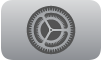 на Apple TV.
на Apple TV. Выберите «Основные» > «Заставка», затем выполните одно из следующих действий.
Выбор другой категории заставки. Выберите «Тип», затем выберите категорию заставки, которую хотите использовать.
Выберите «Фото Apple», чтобы использовать одну из заставок на основе фото.
Отображение или скрытие различных тем со снимками с воздуха. Выберите «Темы», затем выберите типы заставок, которые будут показаны или скрыты. Например, можно скрывать все подводные пейзажи.
Изменение частоты загрузок для заставки «Снимки с воздуха». Выберите «Загрузка нового видео» и выберите нужный вариант.
Установка времени задержки до запуска заставки. Выберите «Начало после» и выберите количество минут. Теперь Apple TV будет автоматически запускать заставку, если устройство не используется в течение указанного времени.
Включение и выключение заставки при воспроизведении музыки и подкастов. Выберите «Показ с музыкой и подкастами».
Предварительный просмотр заставки. Выберите «Предпросмотр».
Примечание. О том, как использовать свои фото в качестве заставки, см. в разделе Создание фотозаставки на Apple TV.
